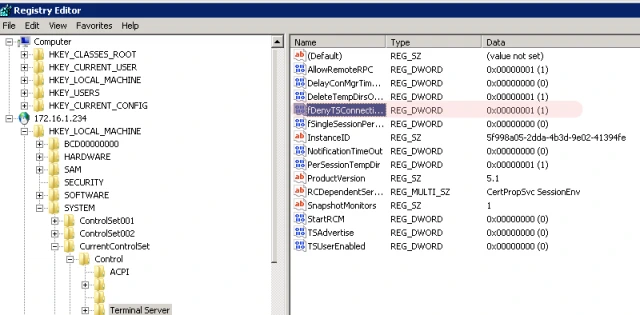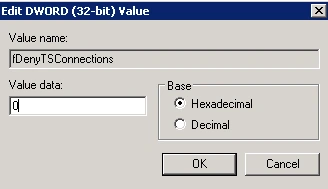Nếu bạn đang quản trị một Virtual Private Server (VPS) chạy hệ điều hành Windows Server 2022, có lẽ không có gì gây khó chịu hơn việc đột nhiên không thể kết nối từ xa. Màn hình hiển thị thông báo lỗi quen thuộc: “Remote Desktop can’t connect to the remote computer for one of these reasons…” Đây là một rào cản lớn, có thể làm đình trệ mọi công việc, từ quản lý website, vận hành ứng dụng cho đến truy xuất dữ liệu quan trọng.
Sự cố này không chỉ xảy ra với người mới mà ngay cả các quản trị viên hệ thống kinh nghiệm đôi khi cũng phải bối rối. Nguyên nhân có thể đến từ nhiều phía: một thiết lập sai nhỏ trên server, một quy tắc tường lửa vô tình được kích hoạt, hay sự cố mạng không mong muốn. Việc chẩn đoán và tìm ra đúng “thủ phạm” đòi hỏi một phương pháp tiếp cận logic và có hệ thống, thay vì mò mẫm trong vô vọng và tốn thời gian.
5 nguyên nhân phổ biến gây ra lỗi Remote Desktop
Trước khi đi vào các bước sửa chữa chi tiết, việc hiểu rõ các nguyên nhân gốc rễ sẽ giúp bạn chẩn đoán vấn đề nhanh hơn. Lỗi kết nối Remote Desktop (thường được viết tắt là RDP) thường xuất phát từ một trong năm “nghi phạm” chính sau đây. Việc xác định đúng nguyên nhân sẽ giúp bạn đi thẳng đến giải pháp thay vì phải thử từng cách một cách mò mẫm.
Sai thông tin đăng nhập (IP, Username, Password)
Đây là nguyên nhân đơn giản và dễ gặp nhất, đặc biệt với những người quản lý nhiều VPS cùng lúc. Chỉ cần một ký tự sai trong địa chỉ IP, tên người dùng hoặc mật khẩu, kết nối sẽ ngay lập tức bị từ chối. Đôi khi, bạn có thể vô tình bật Caps Lock hoặc nhập sai layout bàn phím (ví dụ: tiếng Việt thay vì tiếng Anh) mà không hề hay biết.
Dịch vụ Remote Desktop (RDP) chưa được bật trên VPS
Vì lý do bảo mật, nhiều phiên bản Windows Server không kích hoạt sẵn tính năng Remote Desktop. Nếu bạn hoặc nhà cung cấp chưa bật tùy chọn này sau khi cài đặt hệ điều hành, mọi nỗ lực kết nối từ bên ngoài sẽ thất bại. Đây là một lớp bảo vệ cơ bản nhưng cũng là rào cản đầu tiên cần kiểm tra khi gặp sự cố kết nối.
Tường lửa đang chặn kết nối
Tường lửa (Firewall) hoạt động như một người gác cổng cho VPS của bạn, kiểm soát mọi lưu lượng ra vào. Cả Windows Defender Firewall tích hợp sẵn trên server và tường lửa phần cứng từ nhà cung cấp dịch vụ đều có thể là nguyên nhân. Nếu chúng không được cấu hình để cho phép lưu lượng truy cập qua port RDP mặc định (Port 3389), kết nối của bạn sẽ bị chặn lại trước khi kịp đến được VPS.
Sự cố mạng từ phía người dùng hoặc phía VPS
Vấn đề không phải lúc nào cũng nằm ở cấu hình VPS. Kết nối Internet của chính bạn có thể đang không ổn định, hoặc có sự cố mạng ở trung tâm dữ liệu của nhà cung cấp VPS. Một bài kiểm tra đơn giản như lệnh ping có thể giúp bạn nhanh chóng xác định xem VPS có đang “sống” và có thể truy cập được qua mạng Internet hay không.
Dịch vụ Remote Desktop Services đang gặp lỗi
Bên trong Windows Server, có các “dịch vụ” (Services) cụ thể chạy ngầm để duy trì hoạt động của RDP. Nếu dịch vụ có tên “Remote Desktop Services” hoặc các dịch vụ liên quan bị dừng, bị treo hoặc gặp lỗi vì một lý do nào đó (ví dụ: sau khi cập nhật Windows), bạn sẽ không thể thiết lập phiên kết nối mới. Đây là một nguyên nhân kỹ thuật sâu hơn nhưng cũng rất phổ biến.
Hướng dẫn từng bước sửa lỗi Remote Desktop
Bây giờ, chúng ta sẽ đi vào phần quan trọng nhất: quy trình kiểm tra và sửa lỗi chi tiết. Hãy thực hiện tuần tự theo các bước dưới đây, từ đơn giản đến phức tạp.
Lưu ý quan trọng: Để thực hiện các bước kiểm tra trên server, bạn cần có một phương thức truy cập thay thế khi RDP không hoạt động. Các nhà cung cấp uy tín luôn cung cấp công cụ VNC Console hoặc KVM trong bảng điều khiển khách hàng. Công cụ này cho phép bạn thấy màn hình và điều khiển VPS trực tiếp, giống như đang ngồi trước một máy tính thật sự. Đây là “chìa khóa cứu cánh” trong mọi trường hợp mất kết nối.
Kiểm tra từ phía client (máy tính của bạn)
Trước khi đổ lỗi cho VPS, hãy đảm bảo vấn đề không xuất phát từ chính máy tính bạn đang dùng để kết nối. Việc này chỉ mất vài phút nhưng có thể giúp bạn tiết kiệm hàng giờ đồng hồ.
Kiểm tra kết nối Internet
Hãy thử truy cập một vài trang web khác (ví dụ: https://www.google.com/search?q=google.com, vnexpress.net) để chắc chắn rằng mạng của bạn đang hoạt động bình thường. Nếu không, hãy khởi động lại router hoặc liên hệ nhà cung cấp mạng của bạn trước.
Xác minh lại thông tin đăng nhập
Đây là bước không thể bỏ qua. Hãy mở một trình soạn thảo văn bản như Notepad, gõ lại địa chỉ IP, Username và Password của VPS. Sau đó, sao chép (copy) và dán (paste) trực tiếp vào ứng dụng Remote Desktop Connection. Việc này giúp loại bỏ hoàn toàn khả năng gõ nhầm.
Sử dụng lệnh ping để kiểm tra “sức khỏe” VPS
Lệnh ping gửi một gói tin nhỏ đến VPS và chờ phản hồi. Nó giúp xác định hai điều: VPS có đang online không và mạng của bạn có thể “thấy” nó hay không.
- Mở Command Prompt trên máy tính của bạn (tìm “cmd” trong Start Menu).
- Gõ lệnh sau và nhấn Enter:
ping your_vps_ip(thayyour_vps_ipbằng IP thực của VPS). - Nếu bạn nhận được phản hồi như “Reply from your_vps_ip…”, nghĩa là VPS đang hoạt động. Nếu nhận được “Request timed out”, có thể VPS đang offline, bị treo hoặc tường lửa đang chặn gói tin ping.
Kiểm tra và cấu hình trên server (truy cập qua VNC Console)
Nếu các bước kiểm tra phía client đều ổn, đã đến lúc “khám bệnh” từ bên trong.
Phép thử đầu tiên: Kết nối đến “localhost”
Đây là một mẹo chẩn đoán cực nhanh. Trên VPS (qua VNC), hãy mở ứng dụng Remote Desktop Connection (mstsc), nhập localhost vào ô Computer và nhấn Connect.
- Nếu kết nối thành công: Dịch vụ RDP trên server của bạn đang hoạt động tốt. Vấn đề 100% nằm ở khâu mạng (Firewall, NSG, mạng nhà cung cấp).
- Nếu vẫn báo lỗi: Vấn đề nằm ở chính cấu hình hoặc dịch vụ RDP trên server. Hãy tiếp tục các bước dưới đây.
Cách cấu hình để sửa lỗi “Remote Desktop can’t connect” từ gốc
Bước 1: Kích hoạt Remote Desktop
Đây là cài đặt cơ bản nhất.
- Đăng nhập VPS qua VNC, mở Server Manager > Local Server.
- Tìm dòng Remote Desktop, nếu là Disabled, hãy nhấp vào đó.
- Cửa sổ System Properties hiện ra, ở tab Remote, chọn “Allow remote connections to this computer”.
- Nhấn Apply rồi OK.
Mẹo cho chuyên gia: Kiểm tra trực tiếp trong Registry
Việc bật RDP qua giao diện sẽ thay đổi các giá trị trong Registry. Bạn có thể kiểm tra trực tiếp bằng cách mở regedit và đảm bảo:
HKEY_LOCAL_MACHINE\SYSTEM\CurrentControlSet\Control\Terminal Server-> Giá trịfDenyTSConnectionsphải là 0....\WinStations\RDP-Tcp-> Giá trịfEnableWinStationphải là 1.
Bước 2: Kiểm Tra Tường Lửa (Windows Defender Firewall)
Tường lửa là “nghi phạm” số một.
- Trong Server Manager, vào Tools > Windows Defender Firewall with Advanced Security.
- Chọn Inbound Rules và tìm các quy tắc có tên “Remote Desktop”.
- Đảm bảo các quy tắc cho “User Mode (TCP-In)” và “User Mode (UDP-In)” được bật (màu xanh lá). Nếu chúng màu xám, chuột phải và chọn Enable Rule.
Lưu ý về phần mềm Anti-Virus:
Một số phần mềm diệt virus của bên thứ ba có tường lửa riêng, có thể ghi đè lên cài đặt của Windows. Hãy thử tạm thời vô hiệu hóa bộ phần mềm bảo mật này để kiểm tra xem nó có phải là nguyên nhân không.
Bước 3: Kiểm Tra Dịch Vụ (Services)
Nếu dịch vụ RDP bị treo hoặc dừng, bạn không thể kết nối.
- Mở hộp thoại Run (
Windows + R), gõservices.mscvà Enter. - Tìm dịch vụ “Remote Desktop Services” (
TermService). - Đảm bảo cột
Statuslà “Running” và Startup Type là “Automatic”. Nếu không, hãy chuột phải và chọn Start hoặc Restart.
Bước 4: Kiểm tra Trạng thái Listener của RDP
Đây là cách chẩn đoán nhanh để xem liệu VPS có đang “lắng nghe” các kết nối RDP hay không.
- Mở Command Prompt (với quyền Admin) trên VPS.
- Gõ lệnh
qwinstavà nhấn Enter. - Trong kết quả, bạn phải thấy một dòng chứa
rdp-tcpvới trạng thái làListen. Nếu không thấy dòng này, listener RDP đang gặp sự cố.
Mẹo nâng cao và các công cụ hữu ích
Nếu bạn đã làm tất cả các bước trên mà vẫn chưa thành công, hãy thử các phương pháp chẩn đoán và sửa lỗi chuyên sâu sau đây.
Sử dụng Netstat để phát hiện xung đột Port
Đôi khi, một ứng dụng khác có thể đã “chiếm” mất Port 3389 của RDP.
- Trên VPS, mở Command Prompt (Admin), gõ
netstat -anob | findstr "3389". - Lệnh này sẽ hiển thị tiến trình nào đang sử dụng port 3389 và PID (Process ID) của nó.
- Nếu PID đó không thuộc về
svchost.execủa dịch vụTermService, bạn đã tìm ra thủ phạm. Hãy dừng ứng dụng đó và khởi động lại dịch vụ Remote Desktop.
Khắc phục lỗi chứng chỉ RDP (Self-Signed Certificate)
Một chứng chỉ RDP bị lỗi có thể ngăn cản kết nối. Bạn có thể buộc Windows tạo lại nó.
- Mở
mmcqua hộp thoại Run. - Vào File > Add/Remove Snap-in, chọn Certificates, nhấn Add, chọn Computer account > Next > Finish > OK.
- Trong cây thư mục bên trái, điều hướng đến Certificates (Local Computer) > Remote Desktop > Certificates.
- Xóa chứng chỉ đang có ở khung bên phải.
- Khởi động lại dịch vụ “Remote Desktop Services”. Windows sẽ tự động tạo một chứng chỉ mới.
Đổi Port RDP mặc định để tăng cường bảo mật
Đây là một biện pháp bảo mật hiệu quả.
- Mở
regeditvà đi đến:HKEY_LOCAL_MACHINE\System\CurrentControlSet\Control\Terminal Server\WinStations\RDP-Tcp. - Tìm giá trị
PortNumber, đổi sang hệ Decimal và nhập port mới (ví dụ: 33899). - Rất quan trọng: Tạo một quy tắc mới trong Windows Firewall để cho phép kết nối TCP đến port mới này.
- Khởi động lại VPS và kết nối bằng
your_vps_ip:33899.
Kiểm tra và gỡ bỏ các vai trò RDS không cần thiết
Nếu VPS của bạn không phải là một phần của hệ thống Remote Desktop Services phức tạp, các vai trò như “RD Connection Broker” hay “RD Gateway” có thể gây ra xung đột. Hãy vào Server Manager > Manage > Remove Roles and Features để kiểm tra và gỡ bỏ các vai trò RDS không cần thiết.
Khi nào cần liên hệ hỗ trợ kỹ thuật?
Bạn đã kiên nhẫn thực hiện tất cả các bước từ cơ bản đến nâng cao nhưng màn hình Remote Desktop vẫn báo lỗi? Đôi khi, vấn đề nằm ngoài tầm kiểm soát của bạn và đó là lúc cần đến sự trợ giúp của các chuyên gia.
Hãy liên hệ với đội ngũ hỗ trợ kỹ thuật của nhà cung cấp VPS nếu:
- Bạn đã thử mọi cách trong hướng dẫn này nhưng không thành công.
- Lệnh
pingtrả về “Request timed out” và bạn chắc chắn VPS không bị treo (kiểm tra qua VNC). Điều này có thể cho thấy sự cố mạng ở cấp độ trung tâm dữ liệu.
Tại ZingServer, chúng tôi tự hào có đội ngũ hỗ trợ kỹ thuật chuyên nghiệp, giàu kinh nghiệm, hoạt động 24/7. Khách hàng của chúng tôi không chỉ nhận được một hạ tầng VPS Windows mạnh mẽ, ổn định mà còn cả sự an tâm. Khi gặp sự cố, bạn chỉ cần tạo một ticket, đội ngũ của chúng tôi sẽ vào cuộc và phối hợp cùng bạn để giải quyết vấn đề.
Kết luận
Lỗi kết nối “Remote Desktop can’t connect” trên VPS Windows Server 2022 tuy phổ biến nhưng hoàn toàn có thể khắc phục được. Bài viết này đã cung cấp một quy trình chẩn đoán toàn diện, từ các cấu hình cơ bản đến chẩn đoán chuyên sâu bằng dòng lệnh và registry, giúp bạn tự tin xử lý sự cố và nhanh chóng khôi phục quyền truy cập vào VPS của mình.
Nếu bạn đang tìm kiếm một đối tác tin cậy, cung cấp dịch vụ VPS Windows hiệu năng cao, ổn định và luôn đặt việc hỗ trợ khách hàng lên hàng đầu, hãy tham khảo các gói dịch vụ tại ZingServer. Chúng tôi cam kết mang đến cho bạn một trải nghiệm quản trị VPS mượt mà và an tâm nhất.